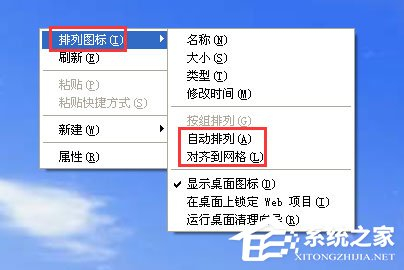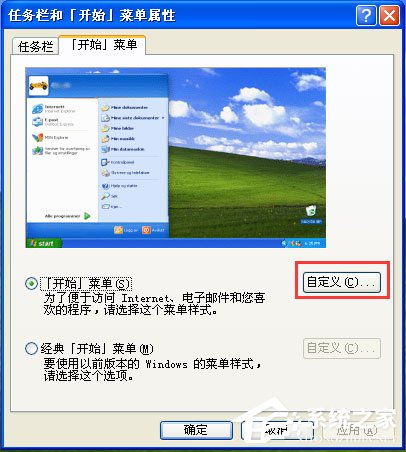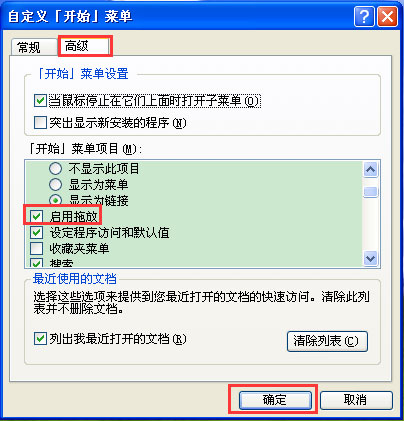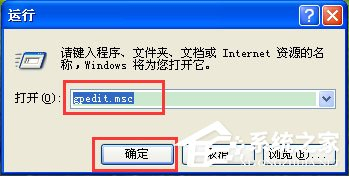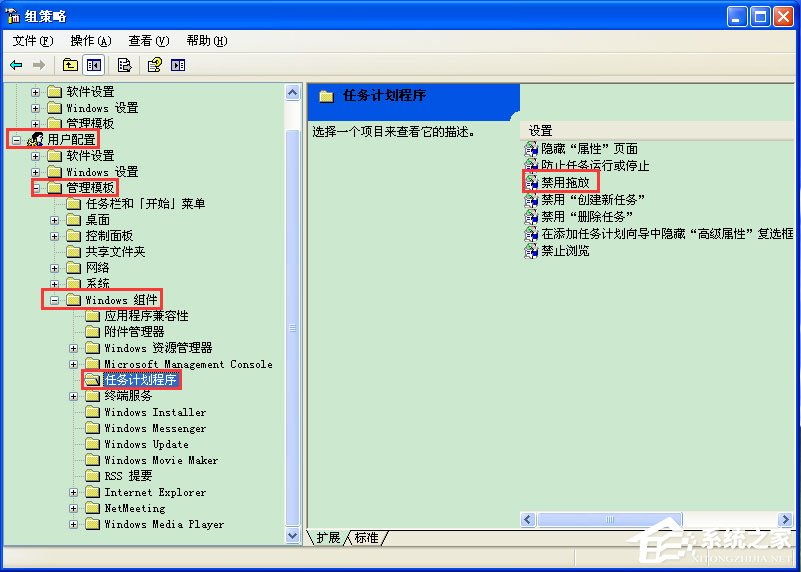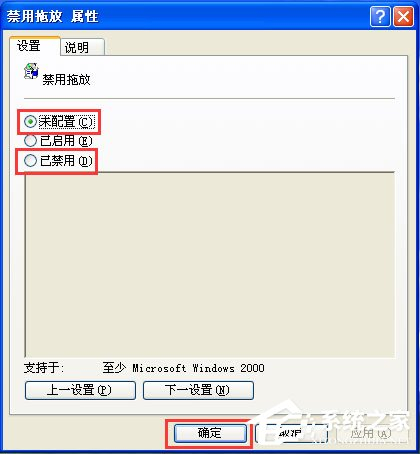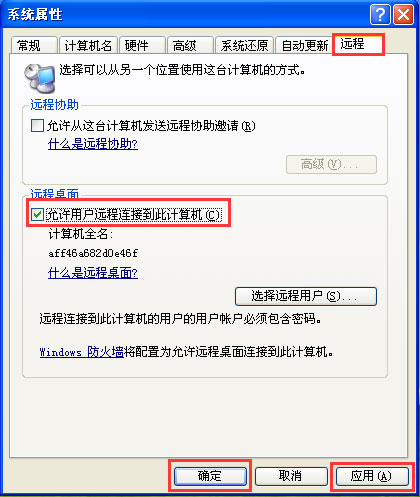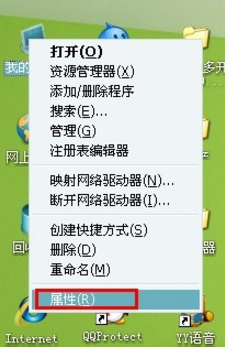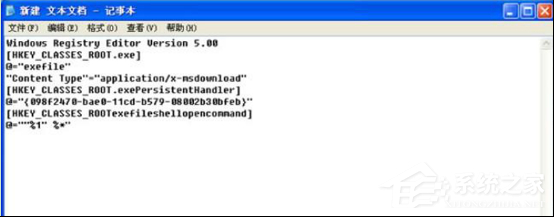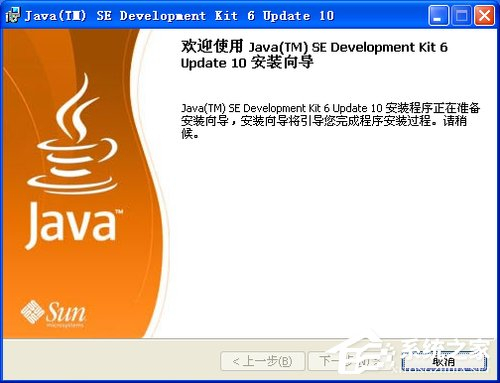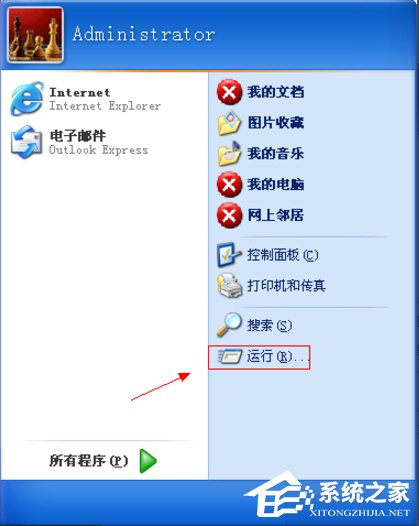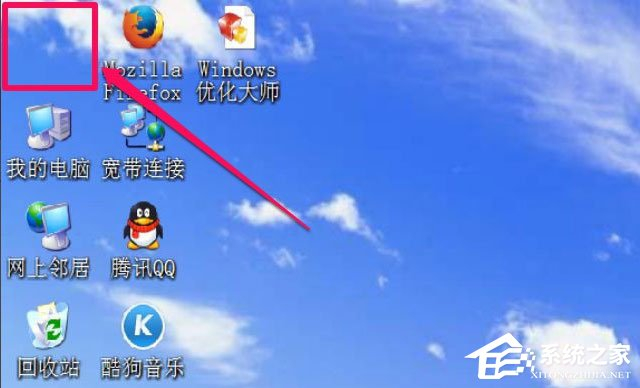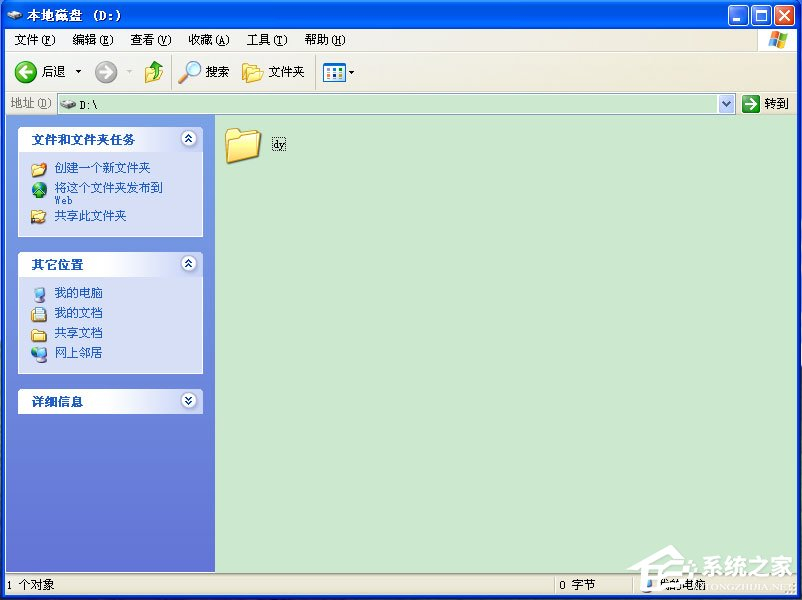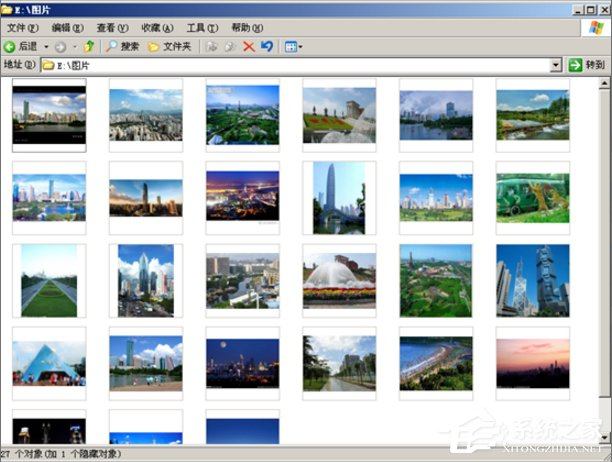最近有WinXP系统用户反映,使用电脑过程中突然发现鼠标不能拖动文件,用户以为重启电脑就能恢复正常,可重启了好几遍电脑,结果却都一样,这让用户非常困恼。那么,WinXP系统鼠标不能拖动文件如何解决呢?接下来,我们一起往下看看。
方法/步骤
1、首先确定没有启用自动排列和对齐到网络功能,鼠标右键点击桌面空白处》鼠标指向排列图标》在右边窗口中查看自动排列和对齐到网络这两项前面是否打上了钩》如果是,将这两项前面的勾去掉;
2、鼠标右键点击任务栏空白处》选择属性 》弹出任务栏和开始菜单属性中切换到开始菜单选项卡中》点击下方的自定义按钮》弹出的自定义开始菜单窗口切换 到高级选项卡中》往下拉动滑动条,找到并将启用拖放前面打上勾》点击确定退出;
3、点击开始菜单》选择运行》在运行窗口中输入gpedit.msc(不含引号),点击确定打开组策略;
4、展开用户配置项目下方的管理模板》展开Windows组件》单击任务计划程序》然后在右边窗口中找到禁用拖放》双击打开该项目,将其设置为未配置或已禁用》点击确定退出;
5、如果遇到鼠标不能拖动文件的时候,直接按两次键盘左上角的ESC键,如果还是鼠标不能拖动,在考虑使用上述的步骤检查。
以上就是WinXP系统鼠标不能拖动文件的具体解决方法,通过以上方法进行操作,相信就能顺利解决鼠标不能拖动文件的问题了。